Terjemahan disediakan oleh mesin penerjemah. Jika konten terjemahan yang diberikan bertentangan dengan versi bahasa Inggris aslinya, utamakan versi bahasa Inggris.
AWS App Runner mengotomatiskan transisi dari gambar kontainer atau repositori kode sumber ke layanan web yang sedang berjalan yang menskalakan secara otomatis. Anda mengarahkan App Runner ke gambar atau kode sumber Anda, hanya menentukan sejumlah kecil pengaturan yang diperlukan. App Runner membangun aplikasi Anda jika diperlukan, menyediakan sumber daya komputasi, dan menerapkan aplikasi Anda untuk menjalankannya.
Saat Anda membuat layanan, App Runner membuat sumber daya layanan. Dalam beberapa kasus, Anda mungkin perlu menyediakan sumber daya koneksi. Jika Anda menggunakan konsol App Runner, konsol secara implisit membuat sumber daya koneksi. Untuk informasi selengkapnya tentang jenis sumber daya Pelari Aplikasi, lihatSumber daya App Runner. Jenis sumber daya ini memiliki kuota yang terkait dengan akun Anda di masing-masing Wilayah AWS. Untuk informasi selengkapnya, lihat Kuota sumber daya App Runner.
Ada perbedaan halus dalam prosedur untuk membuat layanan tergantung pada jenis sumber dan penyedia. Topik ini mencakup berbagai prosedur untuk membuat jenis sumber ini sehingga Anda dapat mengikuti mana yang cocok untuk situasi Anda. Untuk memulai prosedur dasar dengan contoh kode, lihatMemulai dengan App Runner.
Prasyarat
Sebelum membuat layanan App Runner, pastikan untuk menyelesaikan tindakan berikut:
-
Selesaikan langkah-langkah pengaturan diMenyiapkan untuk App Runner.
-
Pastikan sumber aplikasi Anda siap. Anda dapat menggunakan repositori kode di GitHub
, Bitbucket , atau image container di Amazon Elastic Container Registry (Amazon ECR) Registry (Amazon ECR) untuk membuat layanan App Runner.
Membuat layanan
Bagian ini membahas proses pembuatan untuk dua jenis layanan App Runner: berdasarkan kode sumber, dan berdasarkan gambar kontainer.
catatan
Jika Anda membuat konektor VPC lalu lintas keluar untuk suatu layanan, proses startup layanan berikut akan mengalami latensi satu kali. Anda dapat mengatur konfigurasi ini untuk layanan baru saat Anda membuatnya, atau sesudahnya, dengan pembaruan layanan. Untuk informasi selengkapnya, lihat Latensi satu kali di bagian Networking with App Runner dari panduan ini.
Bagian berikut menunjukkan cara membuat layanan App Runner ketika sumber Anda adalah repositori kode di GitHub
Saat Anda membuat layanan, App Runner akan membuat image Docker yang berisi kode aplikasi dan dependensi Anda. Kemudian meluncurkan layanan yang menjalankan instance kontainer dari gambar ini.
Membuat layanan dari kode menggunakan konsol App Runner
Untuk membuat layanan App Runner menggunakan konsol
-
Konfigurasikan kode sumber Anda.
-
Buka konsol App Runner
, dan di daftar Wilayah, pilih konsol Anda Wilayah AWS. -
Jika Akun AWS belum memiliki layanan App Runner, halaman beranda konsol akan ditampilkan. Pilih Buat layanan App Runner.
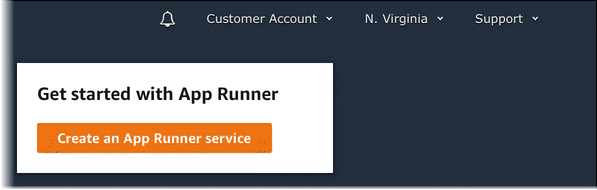
Jika Akun AWS memiliki layanan yang ada, halaman Layanan dengan daftar layanan Anda akan ditampilkan. Pilih Buat layanan.
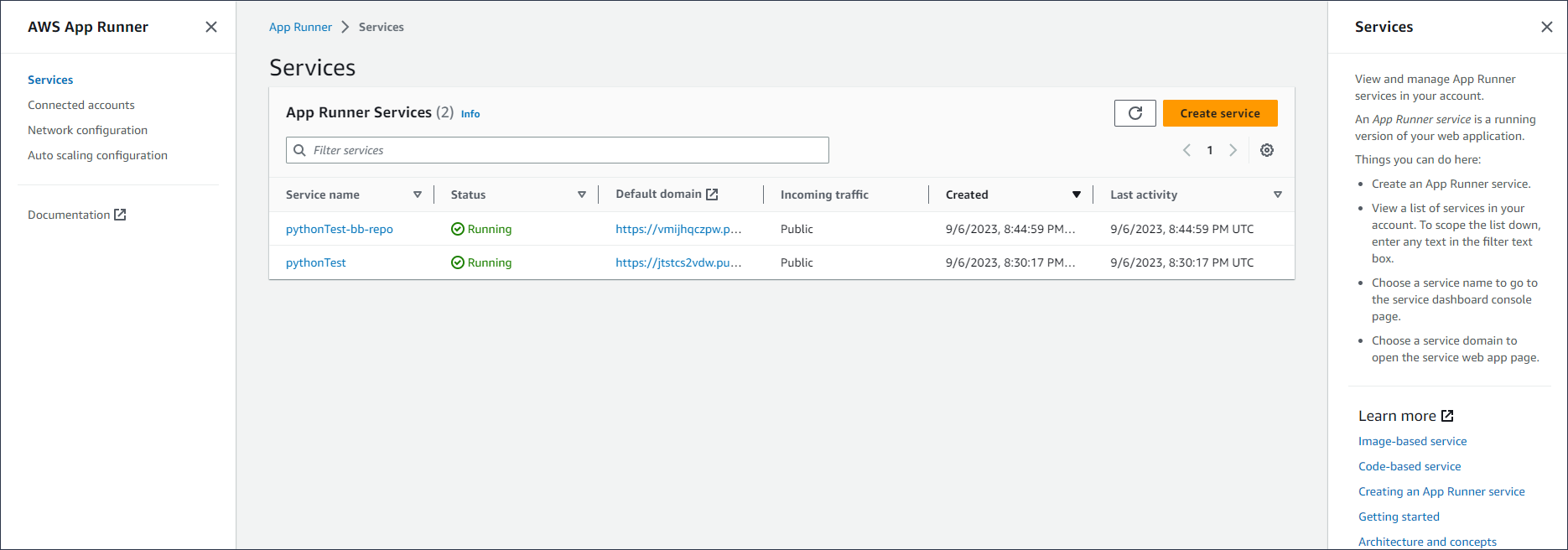
-
Pada halaman Sumber dan penyebaran, di bagian Sumber, untuk jenis Repositori, pilih repositori kode sumber.
-
Pilih Jenis Penyedia. Pilih salah satu GitHubatau Bitbucket.
-
Selanjutnya pilih akun atau organisasi untuk Penyedia yang telah Anda gunakan sebelumnya, atau pilih Tambah baru. Kemudian, lakukan proses penyediaan kredensi repositori kode Anda dan memilih akun atau organisasi untuk terhubung.
-
Untuk Repositori, pilih repositori yang berisi kode aplikasi Anda.
-
Untuk Branch, pilih cabang yang ingin Anda terapkan.
-
Untuk direktori Source, masukkan direktori di repositori sumber yang menyimpan kode aplikasi dan file konfigurasi Anda.
catatan
Perintah build dan start dijalankan dari direktori sumber yang Anda tentukan. App Runner menangani jalur sebagai absolut dari root. Jika Anda tidak menentukan nilai di sini, direktori default ke root repositori.
-
-
Konfigurasikan penerapan Anda.
-
Di bagian Pengaturan Deployment, pilih Manual atau Otomatis.
Untuk informasi selengkapnya tentang metode penerapan, lihatMetode deployment.
-
Pilih Berikutnya.
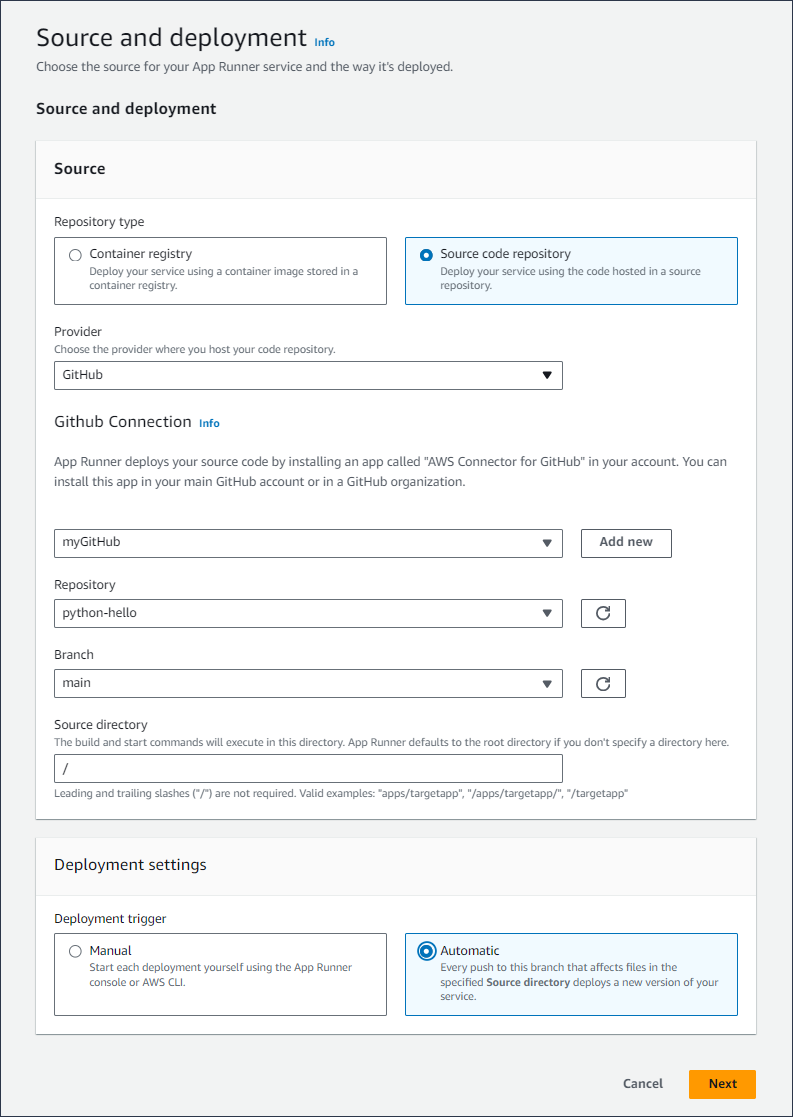
-
-
Konfigurasikan build aplikasi.
-
Pada halaman Konfigurasi build, untuk file Konfigurasi, pilih Konfigurasi semua pengaturan di sini jika repositori Anda tidak berisi file konfigurasi App Runner, atau Gunakan file konfigurasi jika ada.
catatan
File konfigurasi App Runner adalah cara untuk mempertahankan konfigurasi build Anda sebagai bagian dari sumber aplikasi Anda. Saat Anda menyediakannya, App Runner membaca beberapa nilai dari file dan tidak mengizinkan Anda mengaturnya di konsol.
-
Berikan setelan build berikut:
-
Runtime — Pilih runtime terkelola tertentu untuk aplikasi Anda.
-
Build command — Masukkan perintah yang membangun aplikasi Anda dari kode sumbernya. Ini mungkin alat khusus bahasa atau skrip yang disediakan dengan kode Anda.
-
Mulai perintah — Masukkan perintah yang memulai layanan web Anda.
-
Port — Masukkan port IP yang didengarkan oleh layanan web Anda.
-
-
Pilih Berikutnya.
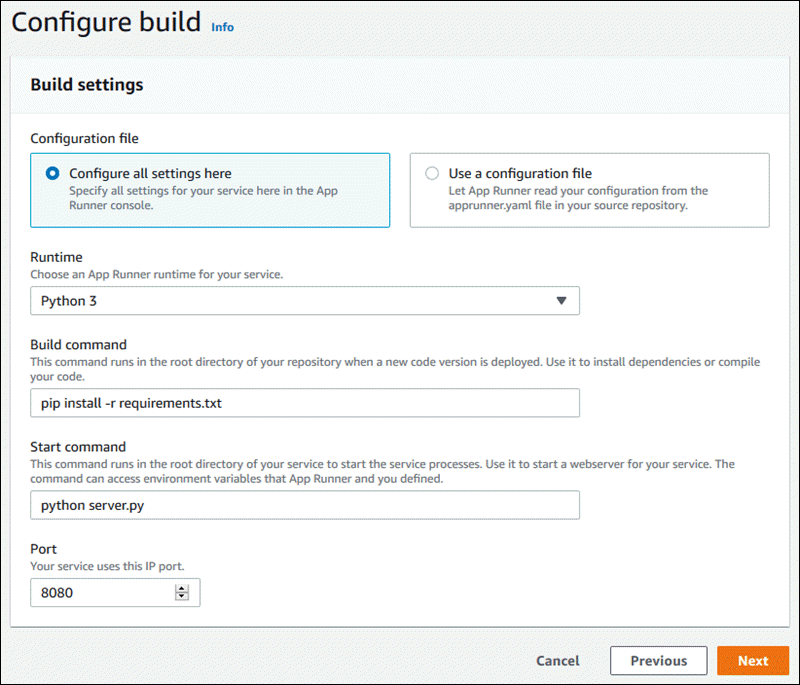
-
-
Konfigurasikan layanan Anda.
-
Pada halaman Konfigurasi Layanan, di bagian Pengaturan layanan, masukkan nama layanan.
catatan
Semua pengaturan layanan lainnya bersifat opsional atau memiliki default yang disediakan konsol.
-
Secara opsional mengubah atau menambahkan pengaturan lain untuk memenuhi persyaratan aplikasi Anda.
-
Pilih Berikutnya.
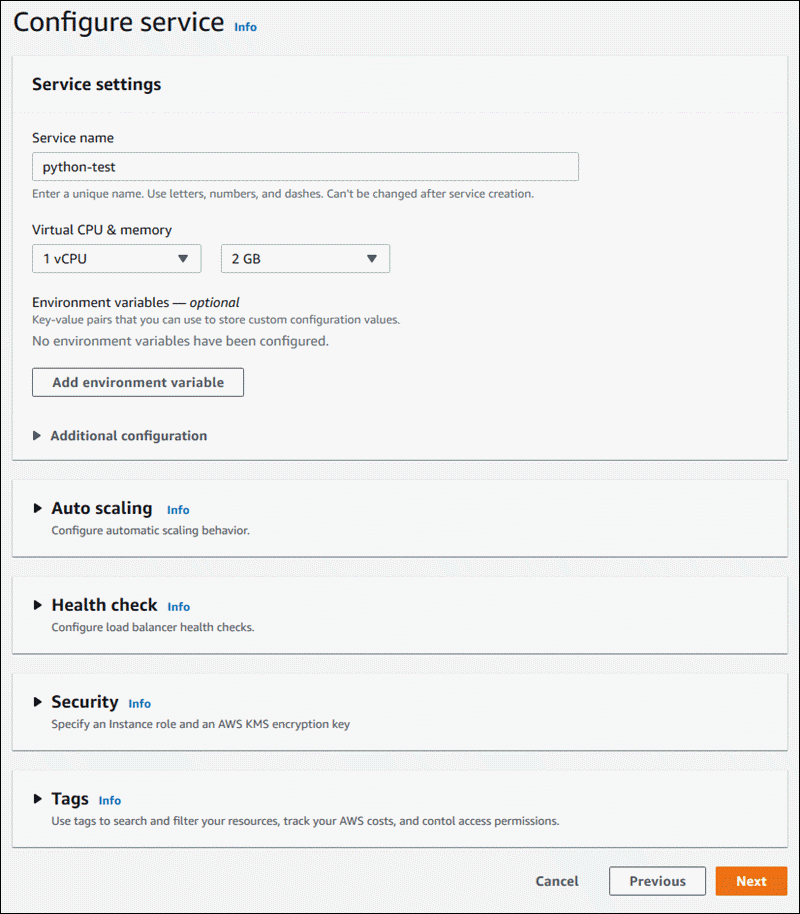
-
-
Pada halaman Tinjau dan buat, verifikasi semua detail yang Anda masukkan, lalu pilih Buat dan terapkan.
Hasil: Jika layanan berhasil dibuat, konsol menampilkan dasbor layanan dengan ikhtisar Layanan dari layanan baru.
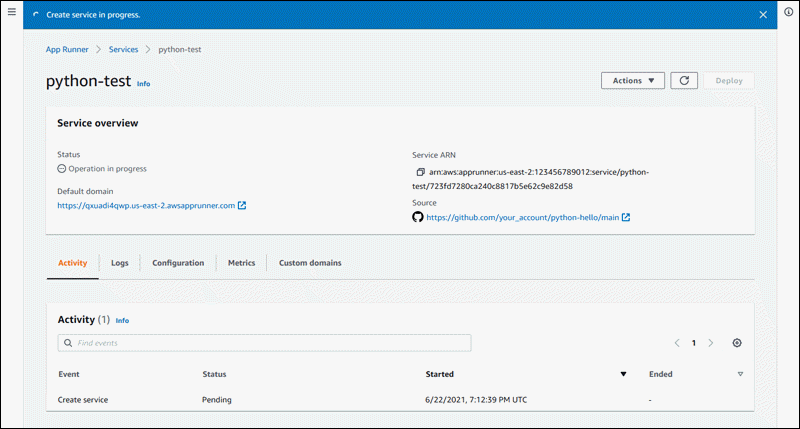
-
Verifikasi bahwa layanan Anda sedang berjalan.
-
Pada halaman dasbor layanan, tunggu hingga Status layanan Berjalan.
-
Pilih nilai domain default. Ini adalah URL ke situs web layanan Anda.
-
Gunakan situs web Anda dan verifikasi bahwa itu berjalan dengan benar.
-
Membuat layanan dari kode menggunakan App Runner API atau AWS CLI
Untuk membuat layanan menggunakan App Runner API atau AWS CLI, panggil tindakan CreateService API. Untuk informasi lebih lanjut dan contoh, lihat CreateService. Jika ini adalah pertama kalinya Anda membuat layanan menggunakan organisasi atau akun tertentu untuk repositori kode sumber (GitHub atau Bitbucket), mulailah dengan menelepon. CreateConnection Ini membuat koneksi antara App Runner dan organisasi atau akun penyedia repositori. Untuk informasi selengkapnya tentang koneksi App Runner, lihatMengelola koneksi App Runner.
Jika panggilan mengembalikan respons yang berhasil dengan objek Service yang ditampilkan"Status":
"CREATING", layanan Anda akan mulai dibuat.
Untuk contoh panggilan, lihat Membuat layanan repositori kode sumber di Referensi API AWS App Runner
Bagian berikut menunjukkan cara membuat layanan App Runner saat sumber Anda adalah gambar kontainer yang disimpan di Amazon ECR. Amazon ECR adalah sebuah Layanan AWS. Oleh karena itu, untuk membuat layanan berdasarkan image Amazon ECR, Anda menyediakan App Runner dengan peran akses yang berisi izin tindakan Amazon ECR yang diperlukan.
catatan
Gambar yang disimpan di Amazon ECR Public tersedia untuk umum. Jadi, jika gambar Anda disimpan di Amazon ECR Public, peran akses tidak diperlukan.
Saat layanan Anda sedang dibuat, App Runner meluncurkan layanan yang menjalankan instance container dari gambar yang Anda berikan. Tidak ada fase build dalam kasus ini.
Untuk informasi selengkapnya, lihat Layanan App Runner berdasarkan gambar sumber.
Membuat layanan dari gambar menggunakan konsol App Runner
Untuk membuat layanan App Runner menggunakan konsol
-
Konfigurasikan kode sumber Anda.
-
Buka konsol App Runner
, dan di daftar Wilayah, pilih konsol Anda Wilayah AWS. -
Jika Akun AWS belum memiliki layanan App Runner, halaman beranda konsol akan ditampilkan. Pilih Buat layanan App Runner.
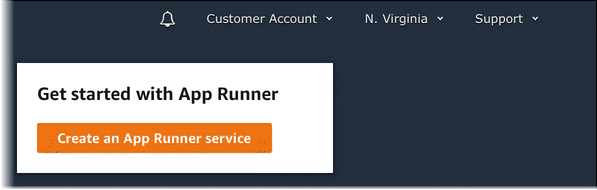
Jika Akun AWS memiliki layanan yang ada, halaman Layanan dengan daftar layanan Anda akan ditampilkan. Pilih Buat layanan.
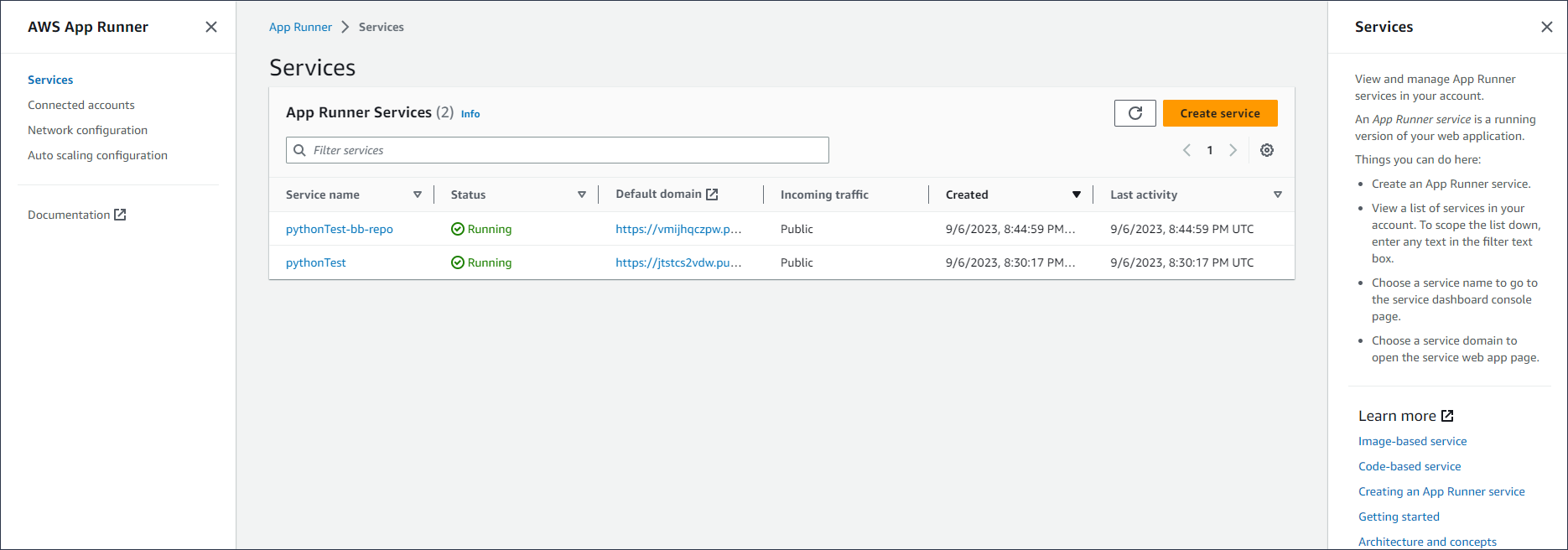
-
Pada halaman Sumber dan penyebaran, di bagian Sumber, untuk jenis Repositori, pilih Registri kontainer.
-
Untuk Penyedia, pilih penyedia tempat gambar Anda disimpan:
-
Amazon ECR — Gambar pribadi yang disimpan di Amazon ECR.
-
Amazon ECR Public - Gambar yang dapat dibaca publik yang disimpan di Amazon ECR Public.
-
-
Untuk URI gambar Container, pilih Browse.
-
Di kotak dialog Select Amazon ECR container image, untuk Image repository, pilih repositori yang berisi gambar Anda.
-
Untuk tag Gambar, pilih tag gambar tertentu yang ingin Anda gunakan (misalnya, terbaru), lalu pilih Lanjutkan.
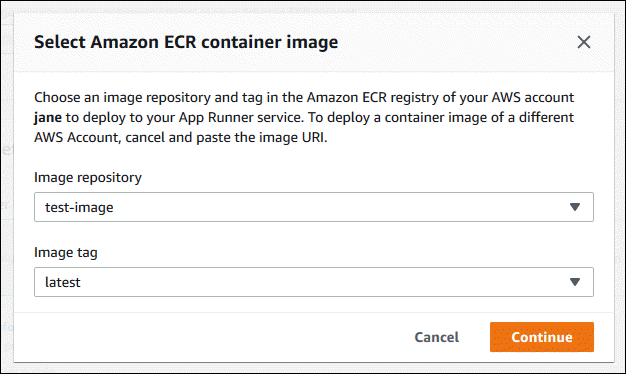
-
-
Konfigurasikan penerapan Anda.
-
Di bagian Pengaturan Deployment, pilih Manual atau Otomatis.
catatan
App Runner tidak mendukung penerapan otomatis untuk gambar Publik Amazon ECR, dan untuk gambar di repositori Amazon ECR yang termasuk dalam AWS akun yang berbeda dari yang digunakan layanan Anda.
Untuk informasi selengkapnya tentang metode penerapan, lihatMetode deployment.
-
[Penyedia Amazon ECR] Untuk peran akses ECR, pilih peran layanan yang ada di akun Anda atau pilih untuk membuat peran baru. Jika Anda menggunakan penerapan manual, Anda juga dapat memilih untuk menggunakan peran pengguna IAM pada saat penerapan.
-
Pilih Berikutnya.
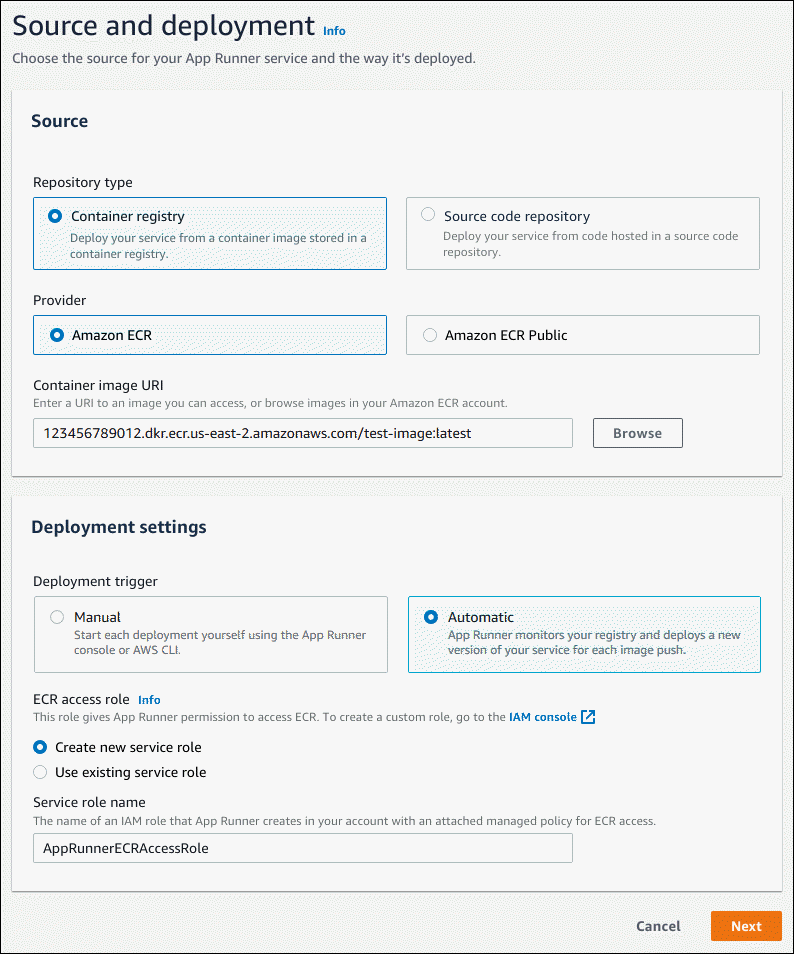
-
-
Konfigurasikan layanan Anda.
-
Pada halaman Konfigurasi layanan, di bagian Pengaturan layanan, masukkan nama layanan dan port IP yang didengarkan situs web layanan Anda.
catatan
Semua pengaturan layanan lainnya bersifat opsional atau memiliki default yang disediakan konsol.
-
(Opsional) Ubah atau tambahkan pengaturan lain agar sesuai dengan kebutuhan aplikasi Anda.
-
Pilih Berikutnya.
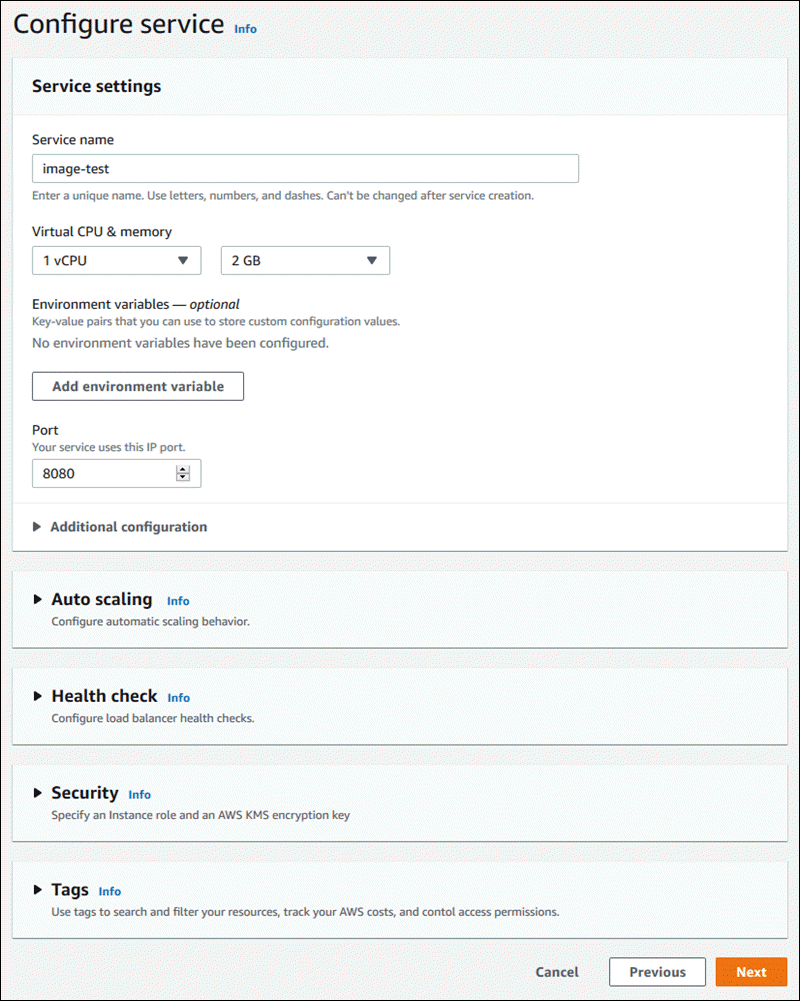
-
-
Pada halaman Tinjau dan buat, verifikasi semua detail yang Anda masukkan, lalu pilih Buat dan terapkan.
Hasil: Jika layanan berhasil dibuat, konsol menampilkan dasbor layanan, dengan ikhtisar Layanan dari layanan baru.
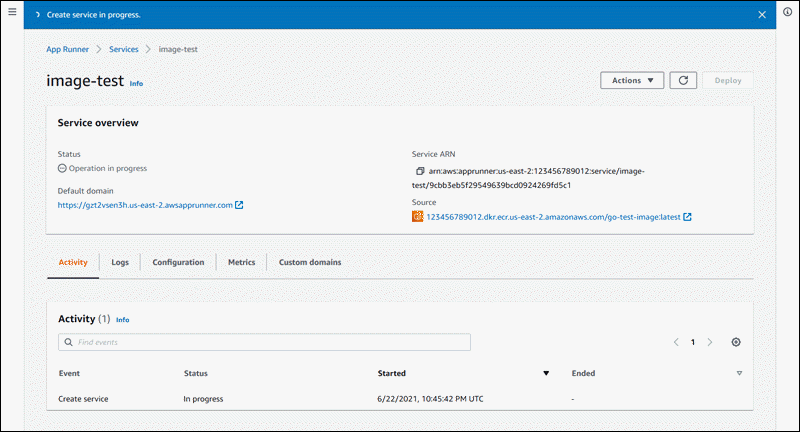
-
Verifikasi bahwa layanan Anda sedang berjalan.
-
Pada halaman dasbor layanan, tunggu hingga Status layanan Berjalan.
-
Pilih nilai domain default. Ini adalah URL ke situs web layanan Anda.
-
Gunakan situs web Anda dan verifikasi bahwa itu berjalan dengan benar.
-
Membuat layanan dari gambar menggunakan App Runner API atau AWS CLI
Untuk membuat layanan menggunakan App Runner API atau AWS CLI, panggil tindakan CreateServiceAPI.
Pembuatan layanan Anda dimulai jika panggilan mengembalikan respons yang berhasil dengan objek Service yang ditampilkan"Status": "CREATING".
Untuk contoh panggilan, lihat Membuat layanan repositori gambar sumber di Referensi API AWS App Runner